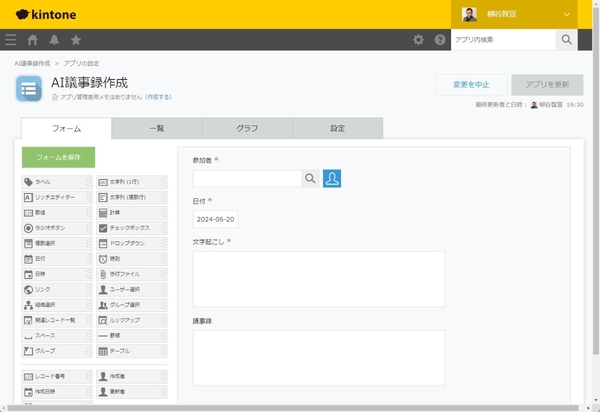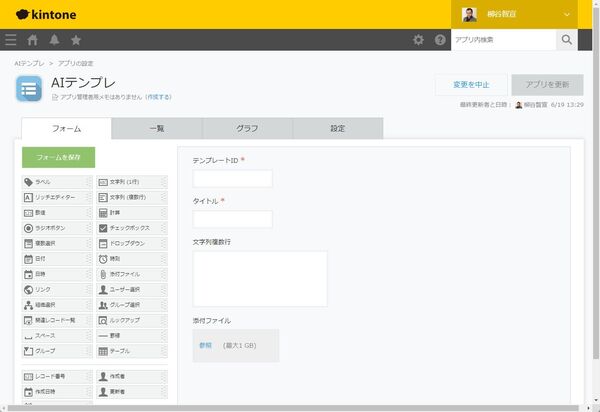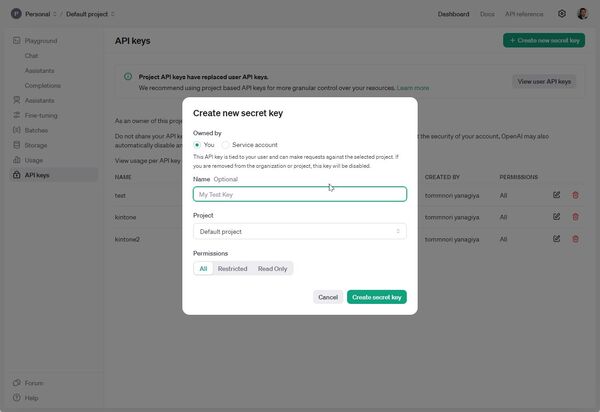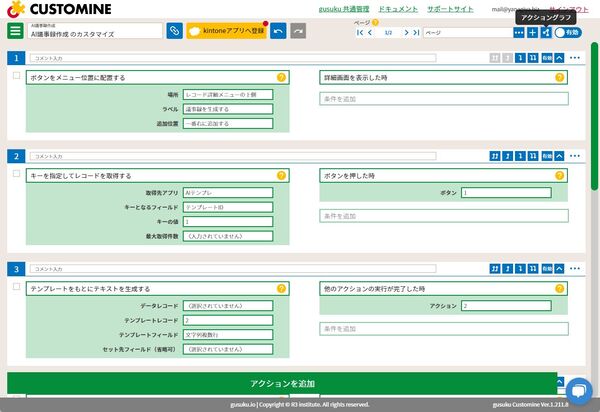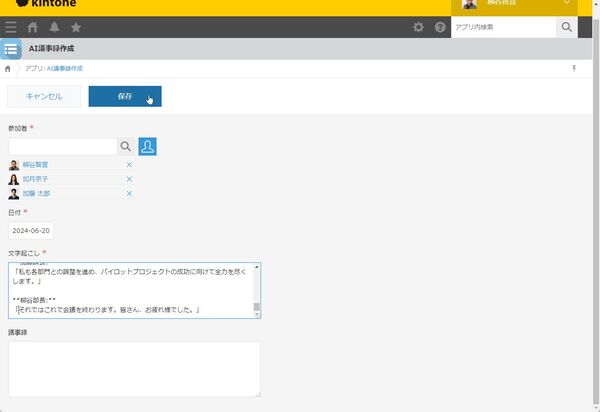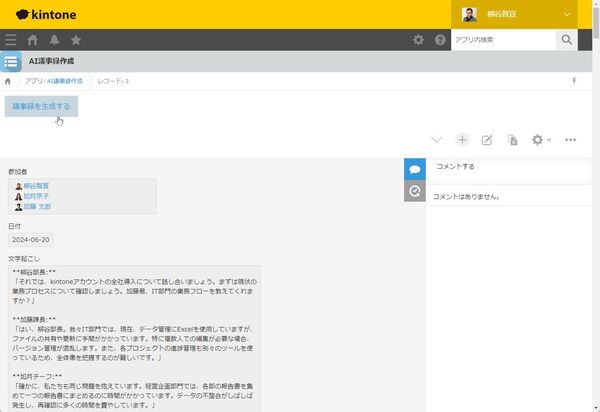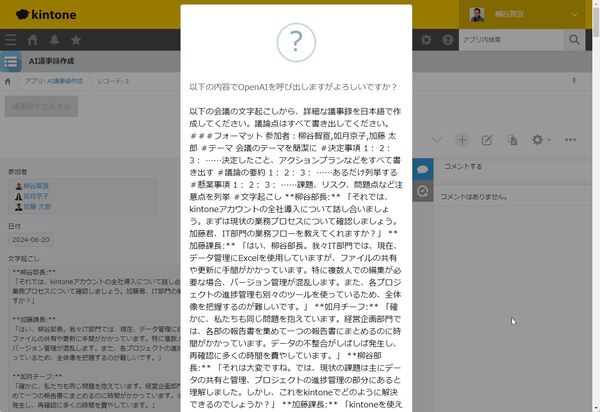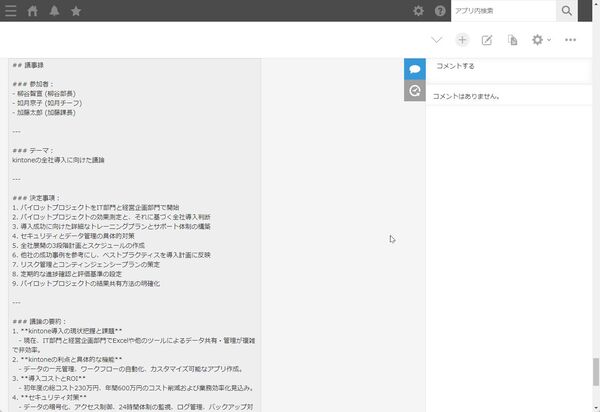kintoneだけではできないことをノーコードで実現してくれる連携サービス「gusuku Customine」(アールスリーインスティテュート)で、「OpenAI を呼び出してテキストを生成する」ことができるようになった。要は、kintoneのレコード情報を利用し、ChatGPTにプロンプトを投げて、返ってきた出力を任意のフィールドに格納してくれる、というものだ。
ChatGPTという生成AIのパワーをkintoneで使えるようになれば、ビジネス活用のレベルは格段に向上する。OpenAIのAPIは自分のものを使うので、カスタマインユーザーであれば追加料金なしで利用できる。
ChatGPTに会議の議事録を作ってもらうアプリを作成してみた
早速、テスト用のkintoneアプリを作成してみよう。今回はChatGPTに会議の議事録を作ってもらう。あらかじめ、「ClovaNote」のような文字起こしサービスを利用し、会議の録音をテキスト化する。そのテキストをkintoneに登録すると、自動的に「議事録」フォームにChatGPTからの出力を格納するという流れだ。
アプリには、会議への「参加者」(ユーザー選択)、開催された「日付」(日付)、そしてテキストを貼り付ける「文字起こし」(文字列・複数行)と議事録を保存する「議事録」(文字列・複数行)のフィールドを用意する。
続けて、テンプレートアプリを用意する。議事録作成アプリ内で設定することもできるが、複数のアプリでChatGPTを使う場合、まとめて編集できる方が便利だ。
フィールドは「テンプレートID」(数値)と「タイトル」(文字列・1列)「文字列複数行」(文字列・複数行)を用意する。テンプレートIDは「値の重複を禁止する」と「必須項目にする」を有効にする。
続いて、OpenAIのAPIを取得する。OpenAIのダッシュボードから「API Keys」を開き、「Create new secret key」をクリック。「kintone」などの名前を付け、「Create secret key」をクリックするとAPIキーが発行される。このAPIキーを使うと、そのアカウントのクレジットを使ってChatGPTを使えるようになるので他の人に教えないように。
ちなみに、APIは従量課金制で、ChatGPTの有料プランを契約していても別契約となる。とは言え、100万トークンの入出力当たりの価格は、「gpt-4-turbo」が入力10ドル、出力30ドルとなっているが、マルチモーダル対応の「gpt-4o」は入力5ドル、出力15ドルと意外と安い。「GPT-3.5-turbo」ならさらに桁違いに安い。1000~2000千文字程度の長文を入出力する程度であれば、数円で済む。ビジネス利用であれば、気になるコストではないだろう。
カスタマイズは8アクションで設定する。議事録作成用アプリのカスタマイズ画面を開き、アクションを作成していこう。
ChatGPTに議事録を作成させるボタンを用意し、テンプレートを読み込み、文字起こしとともにプロンプトをAPIに渡し、返ってきた出力を「議事録」フィールドに保存させるというステップだ。ChatGPTの返事待ちの状態では、読み込み中画面を表示させている。
1:議事録を作成するボタンを用意する
やること:ボタンをメニュー位置に配置する
場所:レコード詳細メニューの上側
ラベル:メール文章を生成する
追加位置:一番右に追加する
条件:詳細画面を表示した時
2:テンプレートIDを取得する
やること:キーを指定してレコードを取得する
取得先アプリ:テキスト生成テンプレートマスタ
キーとなるフィールド:テンプレートID
キーの値:1
条件:ボタンを押した時
ボタン:1
3:ChatGPTに投げるテキストを生成する
やること:テンプレートをもとにテキストを生成する
データレコード:選択しない
テンプレートレコード:2
テンプレートフィールド:文字列複数行
セット先フィールド:指定しない
条件:他のアクションの実行が完了した時
アクション:2
4:実行の確認を行う
やること:確認ダイアログを表示する
メッセージ入力:
以下の内容でOpenAIを呼び出しますがよろしいですか?
${$3}
OKボタンの名前:OK
キャンセルボタンの名前:キャンセル
条件:他のアクションの実行が完了した時
アクション:3
5:API読み込み中の画面を表示する
やること:読み込み中画面を表示する
条件:確認・入力ダイアログで「OK」を押した時
確認・入力ダイアログアクション:4
6:ChatGPTにプロンプトを渡す
やること:OpenAI を呼び出してテキストを生成する
OpenAI API キー:APIキーを入力する
言語モデル:言語モデルを選ぶ
メッセージ:${$3}
セット先フィールド(省略可):選択しない
条件:他のアクションの実行が完了した時
アクション:5
7:ChatGPTの出力を格納する
やること:フィールドに値をセットする
フィールド:議事録
値:= $6
条件:他のアクションの実行が完了した時
アクション:6
8:画面をリロードする
やること:画面をリロードする
条件:他のアクションの実行が完了した時
アクション:7
アクションを作成したら、「kintoneアプリへ登録」をクリック。これで、カスタマインでの準備は完了だ。テンプレアプリに利用するプロンプトを登録しよう。
今回は、会議の音声を起こしたテキストを入れて議事録を作ってもらうのが目的。まずは、会議に参加したユーザーを選択してもらい、議事録に入れ込むようにする。
プロンプトには「${参加者.name}」や「${議事録}」などと入力することで、フィールドのデータを入れ込めるようになっている。シンプルに「議事録を作って」などとすると、超シンプルにまとめてしまい、使い物にならない。どんなフォーマットの議事録が欲しいのかをきちんと指定しよう。また、時々英語で出力して来るので、念のため「日本語で」と入力しておくといい。内容を省略されないように、議論点はすべて入れ込むように指示しよう。
■作成したプロンプト-------
以下の会議の文字起こしから、詳細な議事録を日本語で作成してください。議論点はすべて書き出してください。
###フォーマット
参加者:${参加者.name}
#テーマ
会議のテーマを簡潔に
#決定事項
1:
2:
3:
……決定したこと、アクションプランなどをすべて書き出す
#議論の要約
1:
2:
3:
……あるだけ列挙する
#懸案事項
1:
2:
3:
……課題、リスク、問題点など注意点を列挙
#文字起こし
${文字起こし}
-------
準備ができたらレコードを作成し、「文字起こし」フィールドに会議のテキストを貼り付けて保存する。ここでは、約1万2000文字の会話を入力した。
続けて、詳細画面に表示されている「議事録を生成する」をクリックすると、ChatGPTに渡すプロンプトの確認画面が開くので、「OK」をクリック。しばらく待つと、「議事録」フィールドにChatGPTの出力が保存される。
フォーマット通りに決定事項、議論の要約、懸案事項などが1150文字で出力された。もちろん、議論の抜け漏れはなし。これまで、数時間かけて作成していた議事録が数十秒で作成できてしまうのは超絶便利。kintone上で動作するので、ChatGPTの画面と行ったり来たりする必要もない。APIでプロンプトを投げているので、会議の内容をAIに学習される心配もない。
今回は議事録を作成してもらったが、メールの文章を作成してもらってもいいし、プレスリリースの仮想FAQを考えてもらってもいい。顧客の問い合わせの内容から感情分析をお願いして、返答を書いてもらうのもいいだろう。
kintone×AIでこれまでとは次元の違う活用法が続々と登場しそうだ。カスタマインのフリープランでも1アプリで試すことができるので、まずは動かしてみてはいかがだろうか。

この連載の記事
-
第117回
デジタル
“社外”もDXチームの一員に kintoneと連携したコラボサイトがつくれる「グスク エブリサイト」を試してみた -
第115回
デジタル
ChatGPTをkintoneで使える連携プラグイン「Smart at AI for kintone Powered by GPT」を試してみる -
第114回
デジタル
kintoneのデータを添付ファイルごとエクスポート/インポートしたい -
第113回
デジタル
幕張メッセで「サイボウズデイズ2023」開催! 注目ブースを突撃取材 -
第112回
デジタル
Zoomの録音をkintoneに登録し、ChatGPTに議事録を生成させる連携にチャレンジ -
第111回
デジタル
kintone×kViewerで飲食店の会員向けページを構築してみた -
第110回
デジタル
kintoneのライトコースで全銀データを作成する方法を聞いてみた -
第109回
デジタル
kintone仲間と出会える! 楽しく学べるkintoneコミュニティの歩き方 -
第108回
デジタル
超絶苦手な請求書作成と発送・送信業務をkintoneで半自動処理させてみた -
第107回
デジタル
krewDataで売上管理のCSVからデータを取り込み店舗ごとの予実管理を自動集計する - この連載の一覧へ